Що робити, якщо ви бачите рахунок на itunes.com/bill?
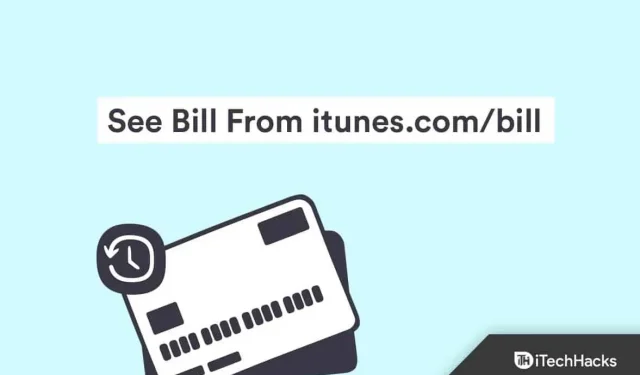
Apple досягла успіху не лише у виробництві пристроїв, а й у наданні цифрових послуг. iTunes і Apple TV є двома основними платформами з понад 200 мільйонами користувачів у всьому світі, де користувачі можуть купувати різні послуги.
Коли ви купуєте будь-яку послугу Apple, вона відображається у вашій виписці. Але іноді ви можете побачити невідому купюру і задуматися, куди ви витратили гроші.
Отже, у цьому посібнику я розповім вам, що робити, якщо ви бачите рахунок на itunes.com/bill або apple.com/bill.
Зміст:
Причина виставлення рахунку з itunes.com/bill:
Якщо ви побачили рахунок на itunes.com/bill або apple.com/bill, на це може бути кілька причин. Перш ніж знати, що робити далі, краще знати причини.
- Можливо, ви щось придбали за допомогою свого облікового запису Apple.
- Можливо, ви підписалися на послугу, але тепер це вийшло з вас.
- Хтось із вашої родини щось купував?
- Хтось інший використав ваш Apple ID, щоб зробити покупку.
- Хтось використав вашу картку для оплати.
Що робити, якщо ви бачите рахунок на itunes.com/bill?
Тепер, коли ви читаєте причини транзакцій, вам слід перевірити деталі цієї покупки та, якщо ви знайдете невідомі покупки, повідомити про них службу підтримки Apple.
Перевірте історію покупок
По-перше, ви повинні перевірити свою історію покупок, що було куплено та скільки було стягнуто.
Щодо пакета акцій Apple Family ви також можете перевірити покупки, зроблені членами родини.
Можливо, ви підписалися на послугу, а тепер забули, тому перевірте, чи була сума для поновлення. Ви можете визначити та вимкнути службу, якщо вона вам не потрібна, і apple.com/bill більше не відображатиметься в тій самій службі.
Перевірте історію покупок на своєму iPhone/iPad:
Якщо ви хочете перевірити свою історію покупок разом із номером замовлення та додатковою інформацією на своєму iPhone або iPad, виконайте такі дії:
- Спочатку перейдіть до налаштувань на своєму пристрої.
- Потім натисніть на своє ім’я.
- Натисніть iTunes і App Store.
- Натисніть свій обліковий запис Apple ID і виберіть Переглянути Apple ID.
- Можливо, вам знадобиться ввести пароль Apple ID, щоб продовжити.
- Прокрутіть вниз, доки не знайдете Історію покупок; Натисніть тут.
- Натисніть будь-яку транзакцію, щоб переглянути деталі.
Перевірте свою історію покупок на Mac:
Щоб перевірити історію покупок на Mac, виконайте такі дії:
- Спочатку відкрийте iTunes на комп’ютері.
- Потім перейдіть до магазину iTunes і натисніть «Обліковий запис» на панелі меню.
- Там ви побачите нове меню; натисніть «Переглянути мій обліковий запис».
- Введіть свої облікові дані Apple ID, щоб отримати доступ до сторінки облікового запису.
- Прокрутіть униз, доки не знайдете «Історію покупок» і натисніть «Переглянути все», розташовану праворуч.
- Ви можете вибрати місяць і рік, щоб знайти конкретну транзакцію.
- Коли ви знайдете транзакцію, запишіть номер замовлення.
Перевірте свою історію покупок на веб-платформі Apple:
Apple також має веб-платформу для повідомлення про будь-які проблеми на вашому пристрої; Ви також можете використовувати це, щоб отримати деталі своєї покупки.
- Спочатку перейдіть на reportaproblem.apple.com .
- Потім введіть свій Apple ID і пароль, щоб увійти.
- Він покаже вам список покупок; натисніть на той, який ви хочете отримати деталі.
- Ви також можете натиснути кнопку Apple ID, щоб вибрати будь-якого члена родини та перевірити його покупки.
Перевірте історію покупок у своїй пошті:
Apple надсилає вам деталі щоразу, коли ви робите будь-яку покупку, тому ви знайдете там номер замовлення.
Відкрийте поштову скриньку, пов’язану з вашим обліковим записом Apple, знайдіть «iTunes Store» і знайдіть електронний лист. Ви побачите номер замовлення у верхньому правому куті листа.
Зверніться до служби підтримки Apple
Якщо ви не можете визначити трансакцію, найкраще зв’яжіться зі службою підтримки Apple, оскільки вони допоможуть вам дізнатися більше інформації, а також ви можете подати запит на відшкодування від них.
Але для цього вам потрібно спочатку підготувати номер замовлення, і ви можете перевірити номер замовлення за допомогою вищевказаних методів; підготувавши необхідні деталі, ви можете виконати такі дії:
- Спочатку перейдіть на сторінку https://getsupport.apple.com/solutions.
- У меню «Програми та служби» виберіть «Оплата та підписки».
- Потім виберіть «Підписка та покупки».
- Тепер натисніть «Невідоме стягнення» та натисніть «Продовжити».
- Ви можете переглянути історію транзакцій або подати запит на відшкодування на наступній сторінці та ввійти за допомогою свого Apple ID для подальшої обробки.
- Ви знайдете два варіанти зв’язку з ними: один через чат, а інший через дзвінок. Виберіть один із них, якщо хочете поговорити з ними.
- Потім він може попросити вас увійти за допомогою свого Apple ID, зробіть це та продовжуйте виконувати вказівки.
Як запобігти невідомим покупкам iTunes у майбутньому?
Буде краще запобігти невідомим покупкам iTunes у майбутньому, тому є два способи зробити це. Ви можете вимкнути покупки в програмі та встановити паролі для завантажень.
Вимкнути покупки через програму
Краще вимкнути покупки в програмі, щоб вони обмежували вас у здійсненні покупок.
- Спочатку відкрийте «Налаштування» на своєму пристрої, а потім натисніть «Загальні».
- Тепер натисніть «Обмеження».
- Угорі натисніть Увімкнути обмеження; ви отримаєте цю опцію, лише якщо її ще не ввімкнено.
- Тепер створіть пароль і введіть його повторно для підтвердження.
- Нарешті, прокрутіть униз до розділу покупок унизу та вимкніть перемикач.
Встановіть пароль для завантажень
Ви можете встановити пароль, щоб запобігти небажаним завантаженням із iTunes і App Store.
- Спочатку відкрийте налаштування на своєму пристрої та торкніться свого Apple ID.
- Потім натисніть iTunes і App Store.
- Ви побачите опцію «Параметри пароля»; торкніться його. Але зауважте, що ви повинні ввімкнути Face ID/Touch ID для покупок; інакше ви не отримаєте цей параметр.
- У розділі «ПОКУПКИ ТА ПОКУПКИ В ПРОГРАМІ» виберіть «Завжди вимагати».
- Унизу ввімкніть перемикач «Запитувати пароль».
- Тепер введіть свій пароль і натисніть OK.
Висновок
Тепер ви знаєте, що робити, якщо бачите рахунок із itunes.com/bill або apple.com/bill. У цьому посібнику також згадується процес запобігання нерозпізнаним транзакціям. Якщо у вас ще є про що запитати, сміливо пишіть у коментарях нижче.


Залишити відповідь